
Brug Musik-miniafspiller på Mac
Miniafspiller optager ikke megen plads på skærmen, og du kan alligevel justere lydstyrke, søge efter sange, vælge, hvilke sange der skal spilles næste gang osv.
Miniafspiller viser albumbilleder til den sang, der afspilles. Når du bevæger markøren over billedet, vises betjeningspanelet.
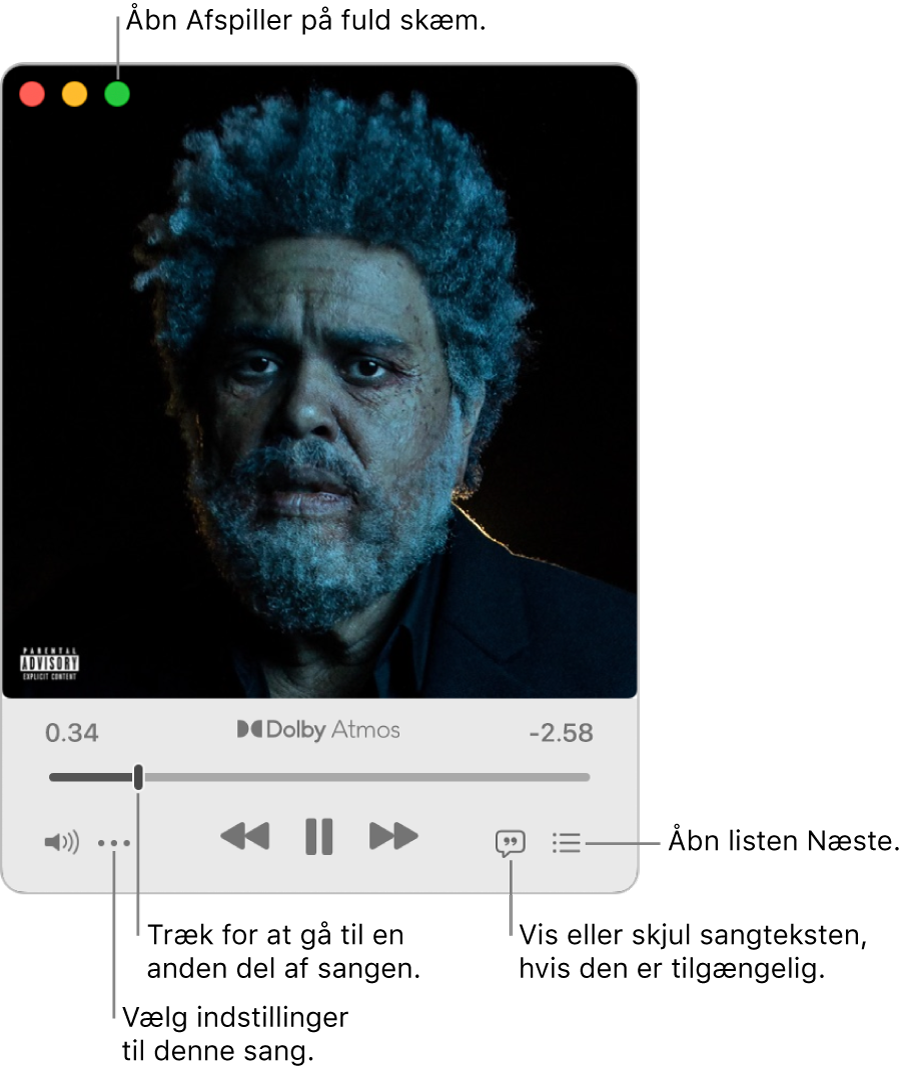
Du kan også formindske vinduet Miniafspiller, så det bliver endnu mindre.
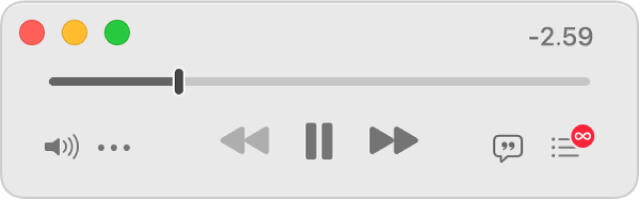
Bemærk: Nogle funktioner er ikke tilgængelige med Apple Music Voice Plan. Apple Music, Apple Music Voice, Lossless og Dolby Atmos er ikke tilgængelige i alle lande eller områder. Se Apple-supportartiklen Tilgængelighed af Apples medietjenester.
I appen Musik
 på din Mac skal du gøre et af følgende for at afspille musik:
på din Mac skal du gøre et af følgende for at afspille musik:Bemærk: Afspilning af en sang skal være i gang, før du kan bruge Miniafspiller.
Vælg Vindue > Skift til Miniafspiller.
Hvis du abonnerer på Apple Music, vises knappen Lossless
 ved sange, der er tilgængelige i Lossless-format, og knappen Dolby
ved sange, der er tilgængelige i Lossless-format, og knappen Dolby  vises ved sange, der er tilgængelige i Dolby Atmos.
vises ved sange, der er tilgængelige i Dolby Atmos.Gør et af følgende:
Formindsk til det mindre vindue med Miniafspiller: Klik på knappen Mere
 i rækken med emner på betjeningspanelet, og vælg derefter Skjul billeder.
i rækken med emner på betjeningspanelet, og vælg derefter Skjul billeder.Du vender tilbage til Miniafspiller i fuld størrelse ved at klikke på knappen Mere
 og derefter vælge Vis billeder.
og derefter vælge Vis billeder.Vis tekster: Klik på knappen Sangtekster
 .
.Hvis du vil se Afspiller på fuld skærm, skal du klikke på den grønne knap
 i øverste venstre hjørne af vinduet Miniafspiller.
i øverste venstre hjørne af vinduet Miniafspiller.Se og rediger en liste over kommende sange: Klik på knappen Næste
 i nederste højre hjørne af vinduet Miniafspiller.
i nederste højre hjørne af vinduet Miniafspiller.Luk Miniafspiller: Klik på knappen Luk
 i øverste venstre hjørne af vinduet Miniafspiller.
i øverste venstre hjørne af vinduet Miniafspiller.
Tip: Du åbner Miniafspiller hurtigt fra betjeningspanelet med afspilning ved at klikke på albummets billede.

For at bevare Miniafspiller forrest på skrivebordet skal du vælge Musik > Indstillinger, klikke på Avanceret og derefter vælge “Bevar Miniafspiller foran alle andre vinduer”.